- KHI SỰ TINH GIẢN LÀ ĐỈNH CAO CỦA CÔNG NGHỆ BÁN HÀNG 2026 - PHẦN MỀM BÁN HÀNG BASYS
- Phần mềm bán hàng cho hộ kinh doanh BASYS đơn giản ít thao tác
- [C#] Hướng dẫn tích hợp thêm menu vào System menu của ứng dụng
- [DEVEXPRESS] Hỗ trợ tìm kiếm highlight không dấu và không khoảng cách trên Gridview Filter
- [C#] Chia sẻ source code phần mềm Image Downloader tải hàng loạt hình ảnh từ danh sách link url
- [C#] Chụp hình và quay video từ camera trên winform
- [C#] Chia sẽ full source code tách file Pdf thành nhiều file với các tùy chọn
- Giới thiệu về Stock Tracker Widget - Công cụ theo dõi cổ phiếu và cảnh báo giá tăng giảm bằng C# và WPF
- [VB.NET] Chia sẻ công cụ nhập số tiền tự động định dạng tiền tệ Việt Nam
- [VB.NET] Hướng dẫn fill dữ liệu từ winform vào Microsoft word
- [VB.NET] Hướng dẫn chọn nhiều dòng trên Datagridview
- Hướng Dẫn Đăng Nhập Nhiều Tài Khoản Zalo Trên Máy Tính Cực Kỳ Đơn Giản
- [C#] Chia sẻ source code phần mềm đếm số trang tập tin file PDF
- [C#] Cách Sử Dụng DeviceId trong C# Để Tạo Khóa Cho Ứng Dụng
- [SQLSERVER] Loại bỏ Restricted User trên database MSSQL
- [C#] Hướng dẫn tạo mã QRcode Style trên winform
- [C#] Hướng dẫn sử dụng temp mail service api trên winform
- [C#] Hướng dẫn tạo mã thanh toán VietQR Pay không sử dụng API trên winform
- [C#] Hướng Dẫn Tạo Windows Service Đơn Giản Bằng Topshelf
- [C#] Chia sẻ source code đọc dữ liệu từ Google Sheet trên winform
[C#] Hướng dẫn viết ứng dụng chụp màn hình và tách chữ ra khỏi hình ảnh Winform
Xin chào các bạn, bài viết hôm trước mình đã có viết bài hướng dẫn các bạn cách tách chữ ra khỏi hình ảnh C#, trong bài này mình sẽ tiếp tục hướng dẫn các bạn cách tích hợp phần chụp vùng màn hình và sau đó sẽ tách chữ ra khỏi hình ảnh.
[C#] Tutorial Screen Capture and Extract Text From Image Winform Using TesseractEngine 4.0
Trong bài viết này mình đã sử dụng TesseractEngine 4.0 nên chương trình sẽ được thực thi tách chữ ra khỏi hình ảnh nhanh hơn.
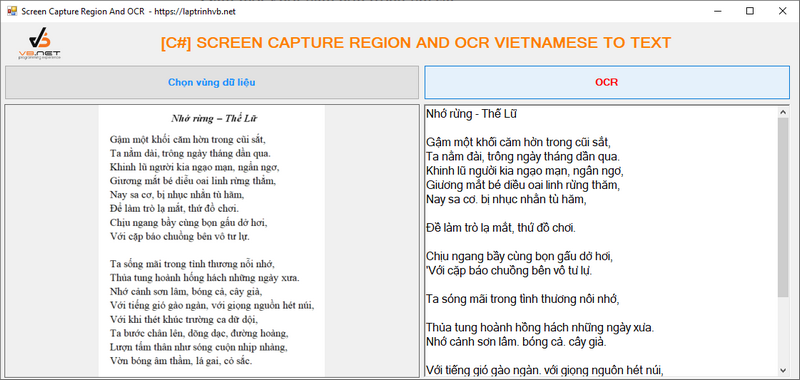
Các bạn nào chưa đọc bài tách chữ ra khỏi hình ảnh, thì bạn nên đọc bài đó trước rồi quay trở lại đọc tiếp bài này nhé.
[C#] Tách chữ tiếng việt ra khỏi hình ảnh lập trình csharp
Video Demo ứng dụng chụp màn hình và tách chữ các bạn xem ở video bên dưới:
Trong bài viết trước mình đã hướng dẫn cách tách chữ OCR, nên trong bài viết này mình chỉ nói về cách chụp màn hình (Screen Capture C#) thôi nhé.
Để chụp màn hình trong bài viết mình sử dụng thư viện GI.ScreenShot, các bạn có thể download thư viện này về từ project của mình nhé.
Viết sự kiện cho nút Screen Capture C#:
private void button1_Click(object sender, EventArgs e)
{
this.WindowState = FormWindowState.Minimized;
Thread.Sleep(500);
pictureBox1.Image = (Image)ConvertToBitmap(Screenshot.CaptureRegion());
this.WindowState = FormWindowState.Normal;
}Tiếp theo các bạn cần viết thêm một Hàm ConvertToBitMap, vì mặc định thư viện trả về Bitmap Source.
public static Bitmap ConvertToBitmap(BitmapSource bitmapSource)
{
var width = bitmapSource.PixelWidth;
var height = bitmapSource.PixelHeight;
var stride = width * ((bitmapSource.Format.BitsPerPixel + 7) / 8);
var memoryBlockPointer = Marshal.AllocHGlobal(height * stride);
bitmapSource.CopyPixels(new Int32Rect(0, 0, width, height), memoryBlockPointer, height * stride, stride);
var bitmap = new Bitmap(width, height, stride, PixelFormat.Format32bppArgb, memoryBlockPointer);
return bitmap;
}Và dưới đây là full source của form1.cs bao gồm cả chức năng chụp màn hình và ocr:
using GI.Screenshot;
using System;
using System.Collections.Generic;
using System.ComponentModel;
using System.Data;
using System.Drawing;
using System.Drawing.Imaging;
using System.IO;
using System.Linq;
using System.Runtime.InteropServices;
using System.Text;
using System.Threading;
using System.Threading.Tasks;
using System.Windows;
using System.Windows.Forms;
using System.Windows.Media.Imaging;
using Tesseract;
namespace RegionScreenShotAndOCR
{
public partial class Form1 : Form
{
public Form1()
{
InitializeComponent();
}
public static Bitmap ConvertToBitmap(BitmapSource bitmapSource)
{
var width = bitmapSource.PixelWidth;
var height = bitmapSource.PixelHeight;
var stride = width * ((bitmapSource.Format.BitsPerPixel + 7) / 8);
var memoryBlockPointer = Marshal.AllocHGlobal(height * stride);
bitmapSource.CopyPixels(new Int32Rect(0, 0, width, height), memoryBlockPointer, height * stride, stride);
var bitmap = new Bitmap(width, height, stride, PixelFormat.Format32bppArgb, memoryBlockPointer);
return bitmap;
}
private void button1_Click(object sender, EventArgs e)
{
this.WindowState = FormWindowState.Minimized;
Thread.Sleep(500);
pictureBox1.Image = (Image)ConvertToBitmap(Screenshot.CaptureRegion());
this.WindowState = FormWindowState.Normal;
}
private string OCR(Bitmap b)
{
string res = "";
using (var engine = new TesseractEngine(@"tessdata", "vie", EngineMode.Default))
{
using (var page = engine.Process(b, PageSegMode.AutoOnly))
res = page.GetText();
}
return res;
}
private void btn_ocr_Click(object sender, EventArgs e)
{
richTextBox1.Text = "";
string result = "";
Task.Factory.StartNew(() => {
picloading.BeginInvoke(new Action(() =>
{
picloading.Visible = true;
}));
result = OCR((Bitmap)pictureBox1.Image);
richTextBox1.BeginInvoke(new Action(() => {
richTextBox1.Text = result;
}));
picloading.BeginInvoke(new Action(() =>
{
picloading.Visible = false;
}));
});
}
}
}
Thanks for watching!


